win7如何开启系统管理员账户
发布时间:2016-11-03 09:19
相关话题
默认情况下 Windows 7 的系统管理员 Administrator 账户处于禁用状态,那么win7如何开启系统管理员账户呢?下文小编就分享了win7开启系统管理员账户的方法,希望对大家有所帮助。
win7开启系统管理员账户方法1、利用系统管理打开管理员账户
1、将开始菜单打开,鼠标右键点击“计算机”选项,然后选择“管理”;
2、来到“计算机管理”窗口之后,依次打开下面的选项:“本地用户和组->用户”,然后再双击展开“用户”选项;

3、找到右侧窗口里右击“Administrator”,然后右击选中里面的“属性”;
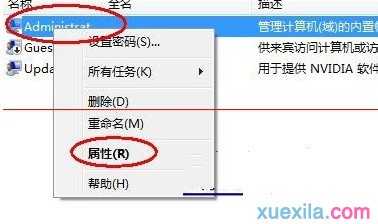
4、一般在默认的时候,Administrator属性窗口里面的“账户已禁用”前面是打钩的,这时候就想要将其勾选给取消了,接着就点击“确定”保存便可以了。

win7开启系统管理员账户方法2、利用命令法打开管理员账户
1、先点击win7系统开始按钮,然后在输入框里面直接直接输入cmd.exe字符,这时候就会弹出相应的程序,然后就右键点击选中右击“以管理员身份运行”选项;

2、这时候命令窗口就打开了,在里面直接输入net user administrator /active:yes等字符,接着就点击回车键确定,然后就看到管理员Administrator账户已经开启了。

win7如何开启系统管理员账户相关文章:
1.win7找不到Administrator账户怎么办
2.win7超级管理员账户不见了怎么办
3.win7怎么开启Administrator账户
4.win7系统管理员密码忘记了怎么办
5.win7系统怎么禁用管理员账户
6.如何解决win7提示需要管理员权限
7.win7系统怎么获得管理员权限

win7如何开启系统管理员账户的评论条评论